电脑AI软件里如何再添加多个画板
AI软件是我们常用的一款矢量图形软件,是我们工作和学习中处理图像的好助手,有的朋友想知道怎么再添加多个画板,小编为大家解答。
具体如下:
1. 首先,请大家打开自己的电脑,然后根据自己所需新建文件,系统默认情况下只有一个画板。
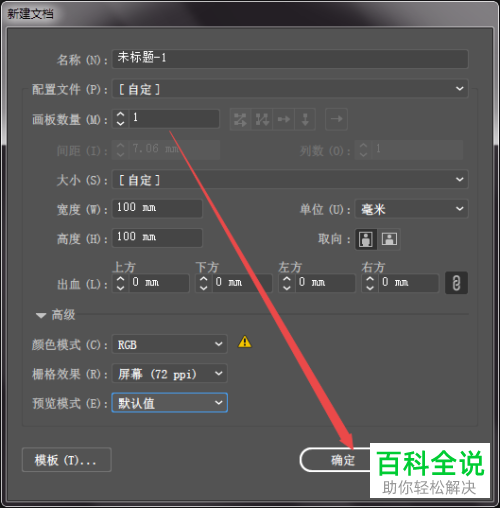
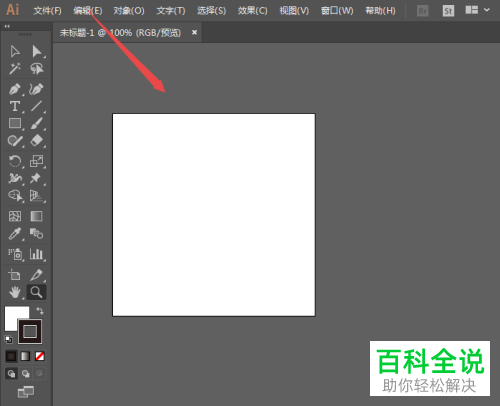
2. 第二步,小编告诉大家,我们在设计时想新增画板,那么请选择屏幕左边的【 画板工具】按钮,我们还能同时shift O组合键。

3. 第三步,如图所示,屏幕中出现了如图所示的虚线框。
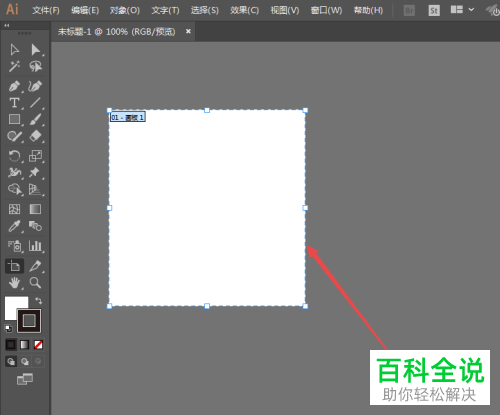
4. 第四步,此时,请大家同时按下alt键,接着用左键移动到当前的画板,这样即可新建画板,我们只需根据自己实际情况新建。

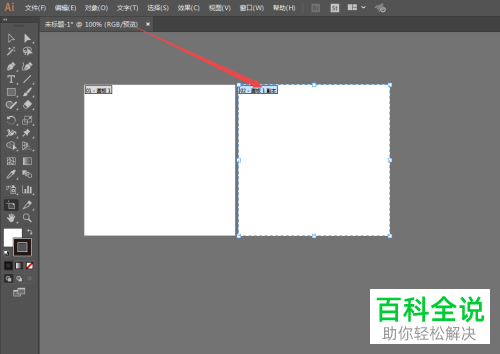
5. 第五步,此外,我们还能选择屏幕右边的【 新建画板 】这一项。
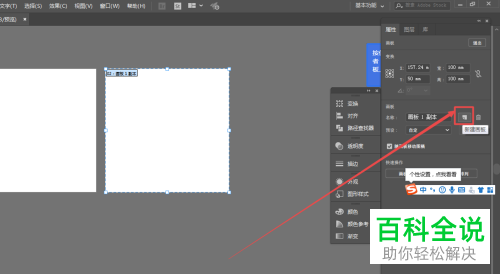
6. 第六步,完成新建后,请选择箭头所指的【退出】就行了。
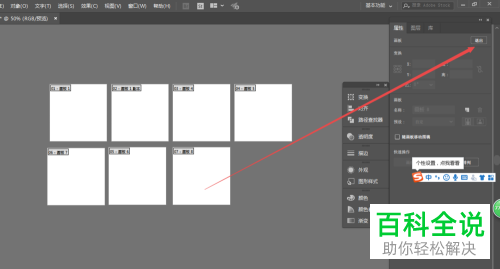
7. 最后,完成上述步骤后,有的朋友觉得画板建多了,请选择屏幕右边的【删除画板】即可,操作完成。
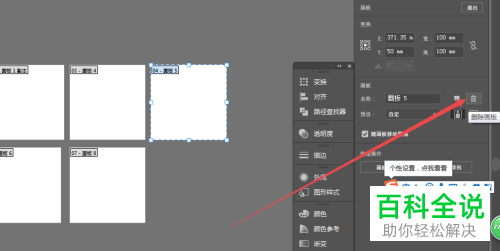
以上就是电脑AI软件里再添加多个画板的方法。
赞 (0)

